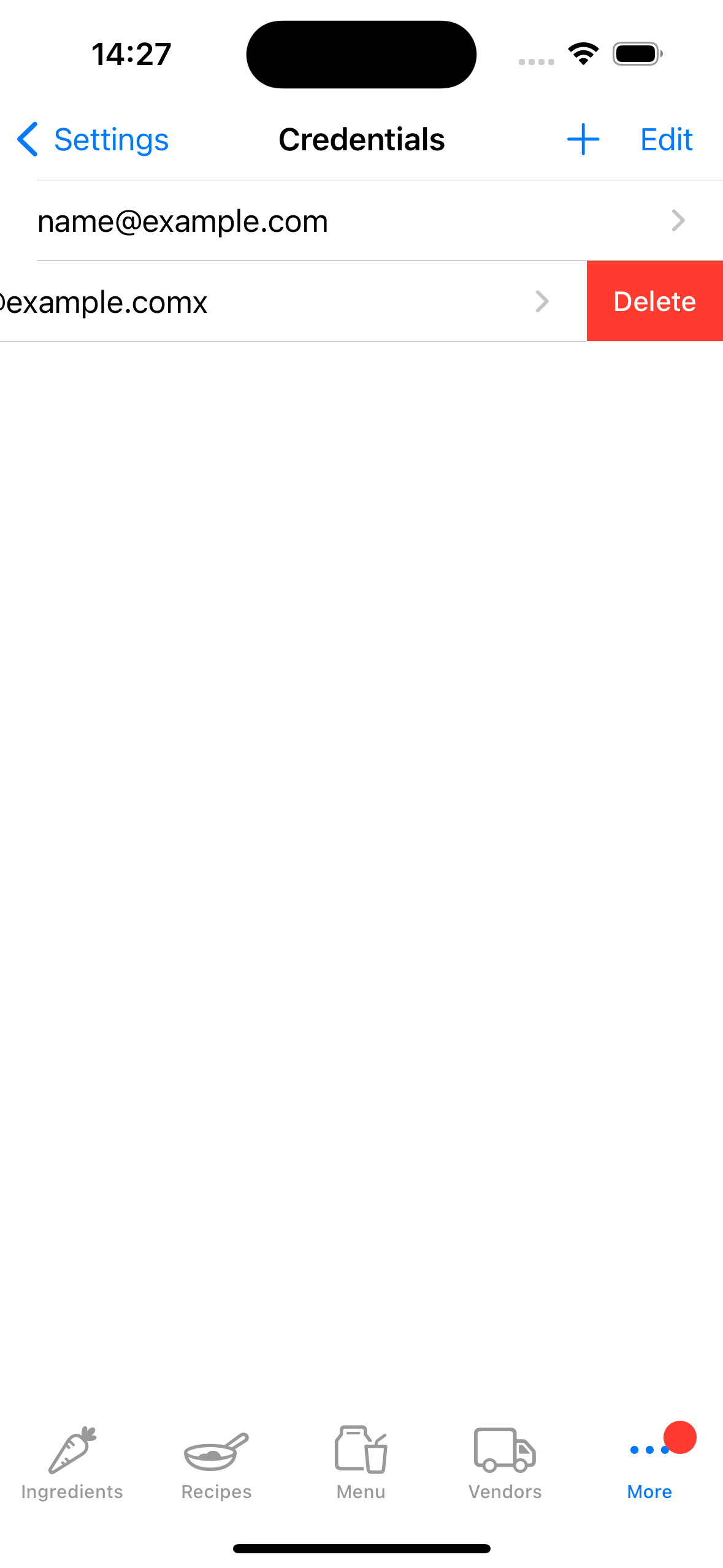Fillet iOS आणि iPadOS ऍप्लिकेशन्समधील क्रेडेन्शियल टॅब
तुमच्या डिव्हाइसवर Fillet खाती कशी सेट करायची आणि व्यवस्थापित करायची ते जाणून घ्या.
iOS आणि iPadOS साठी Fillet , आवृत्ती 2.4.6
मागील आवृत्त्यांमध्ये, Fillet iOS ॲपने फक्त एक क्रेडेन्शियल संग्रहित केले.
नवीनतम आवृत्तीमध्ये, Fillet iOS ॲप एकापेक्षा जास्त क्रेडेंशियल संचयित करू शकते.
परिचय
क्रेडेंशियलमध्ये Fillet ID आणि पासवर्ड असतो. हे Fillet खात्यात "साइन इन" करण्यासाठी वापरले जाते. क्रेडेन्शियल टॅबमध्ये, तुम्ही विशिष्ट डिव्हाइसवर सेव्ह केलेली क्रेडेन्शियल व्यवस्थापित करू शकता.
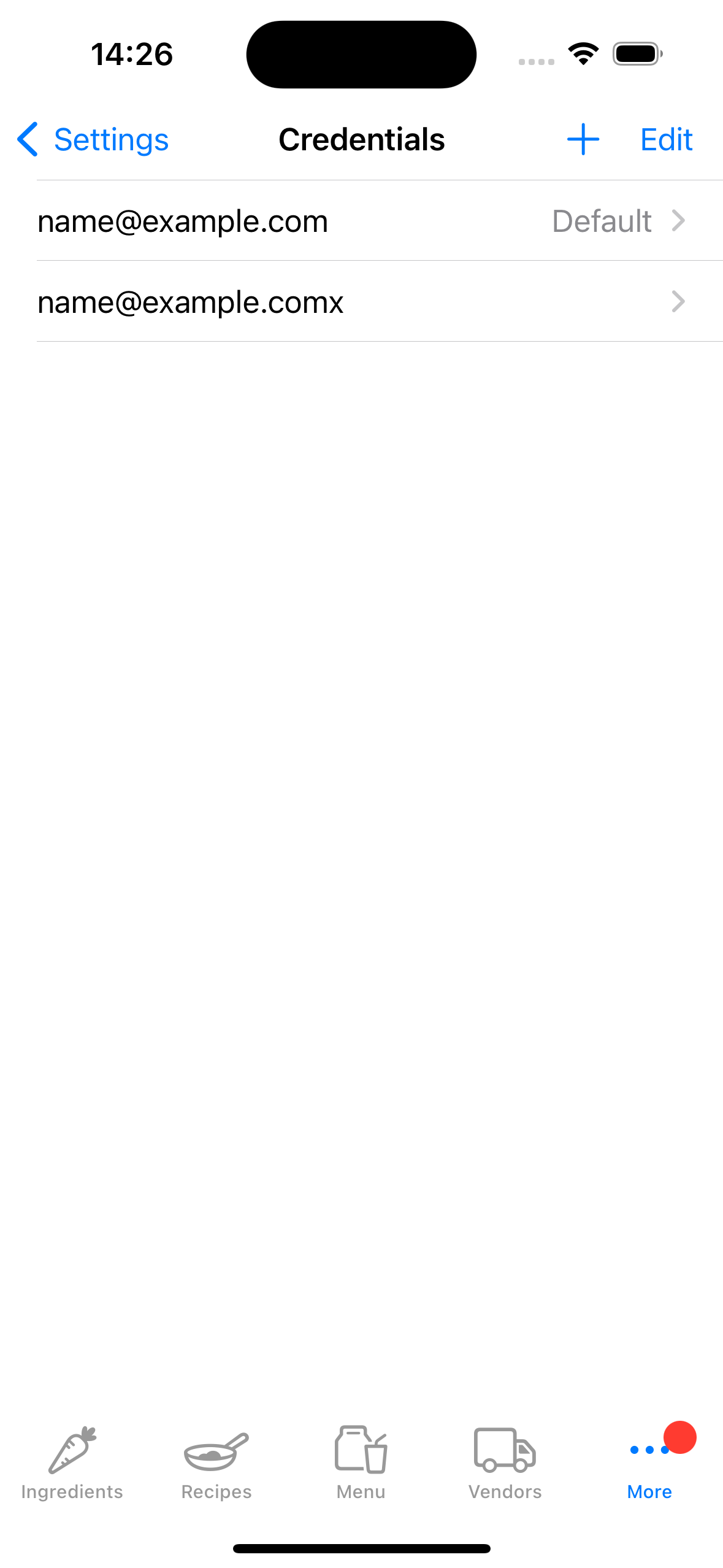
क्रेडेन्शियल जोडा
विशिष्ट डिव्हाइसवर “साइन इन” करण्यासाठी, एक क्रेडेन्शियल जोडा, म्हणजेच तुमचा Fillet ID आणि पासवर्ड. नंतर डिव्हाइस समक्रमित करण्यासाठी डेटाबेस टॅबवर जा.
तुमचा क्रेडेन्शियल तुम्हाला ॲक्सेस असलेले कोणतेही डेटाबेस उघडण्यासाठी वापरले जाते. जर तुम्ही Fillet Teams वापरकर्ता असाल तर यामध्ये वैयक्तिक आणि संस्था (टीम) खाती समाविष्ट आहेत.
टीप:
सामान्यतः, तुमच्याकडे फक्त एक Fillet खाते असावे. तथापि, तुमच्याकडे एकापेक्षा जास्त Fillet खाते असल्यास, तुम्ही तुमचे विविध क्रेडेन्शियल्स डिव्हाइसमध्ये सेव्ह करू शकता.
जेव्हा तुम्हाला वेगळ्या Fillet खात्यामध्ये "साइन इन" करायचे असेल, तेव्हा तुम्ही ते इतर क्रेडेंशियल निवडू शकता: "डीफॉल्ट म्हणून सेट करा". त्यानंतर तुम्ही डेटाबेसमध्ये प्रवेश करू शकता जिथे त्या इतर क्रेडेन्शिअलला प्रवेश आहे.
Fillet खात्यांबद्दल अधिक जाणून घ्या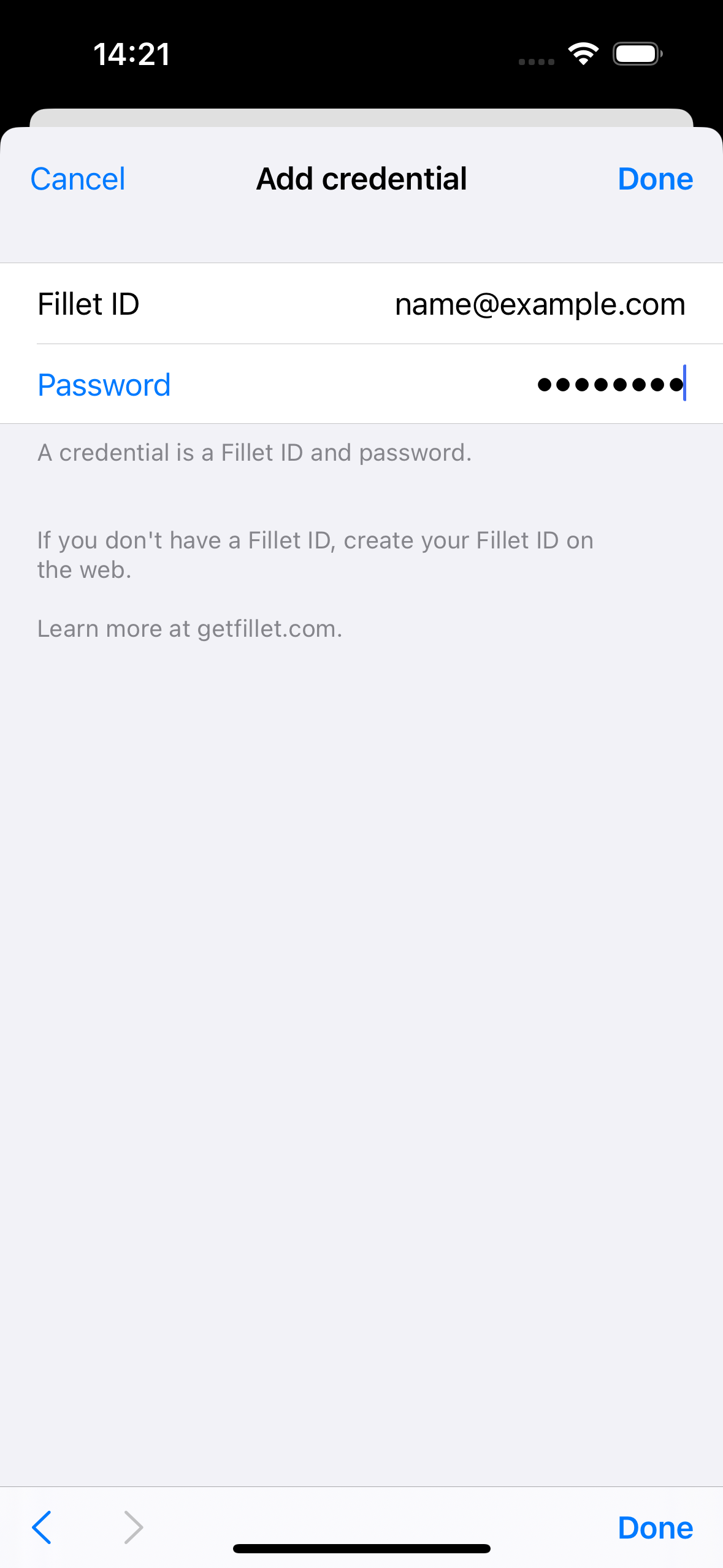
डीफॉल्ट क्रेडेंशियल
विशिष्ट डिव्हाइससाठी फक्त एक डीफॉल्ट क्रेडेंशियल असू शकते. प्रमाणीकरणासाठी हे क्रेडेन्शियल वापरले जाते.
जेव्हा डिव्हाइस क्रेडेन्शियल (Fillet ID आणि पासवर्ड) वापरते तेव्हा सर्व्हरला स्वतःची ओळख पटवते, जे तुमच्या डेटाचा बॅकअप आणि सिंक हाताळते.
तुमचा Fillet ID किंवा पासवर्ड चुकीचा असल्यास, याचा अर्थ असा की सर्व्हर तुम्हाला ओळखू शकत नाही आणि तो विनंती केलेल्या कृतीसह पुढे जाणार नाही.
टीप:
क्रेडेंशियलची शुद्धता तपासण्यासाठी, "या क्रेडेन्शियलची चाचणी घ्या" निवडा.
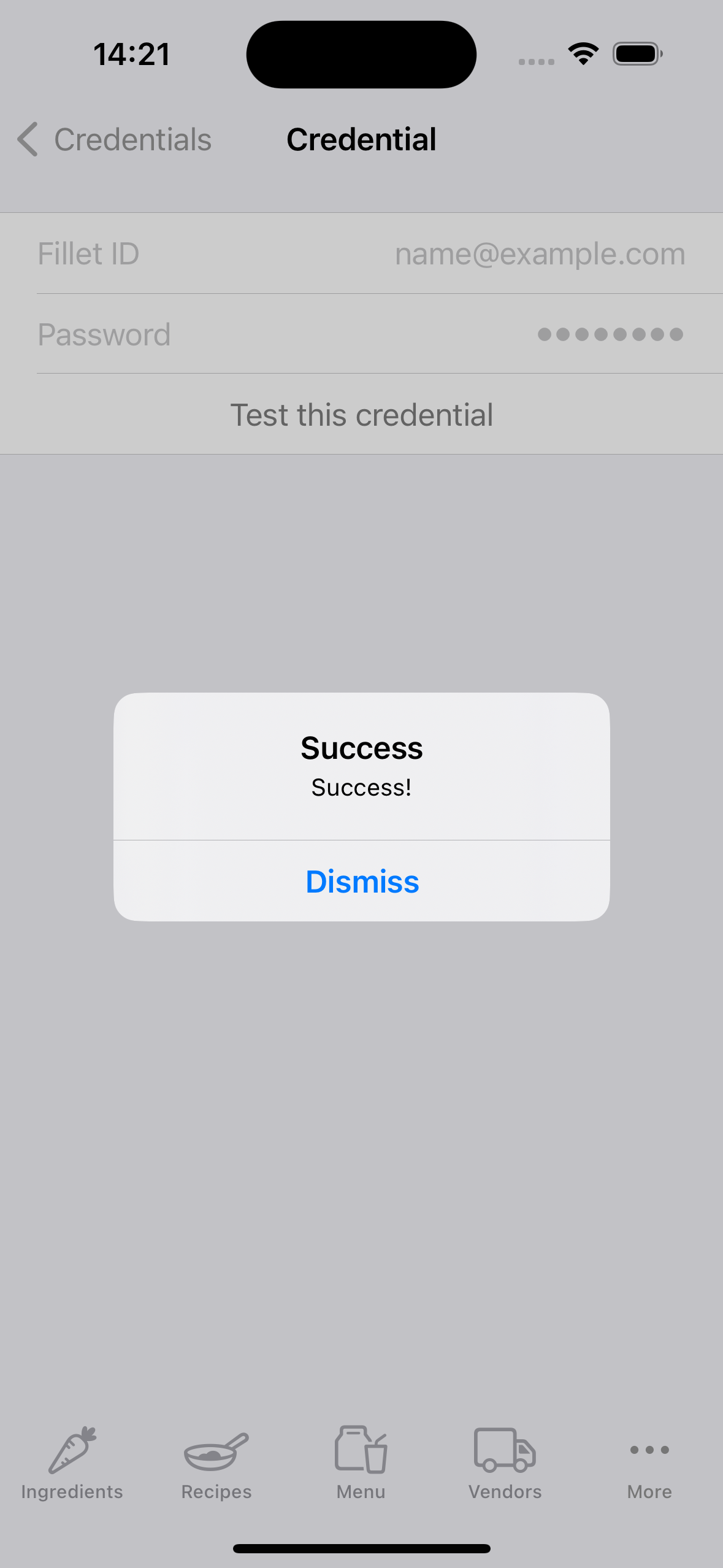
क्रेडेन्शियल व्यवस्थापित करा
सर्व्हरद्वारे Fillet ID आणि पासवर्ड ओळखला जातो की नाही हे तुम्ही तपासू शकता. याचा अर्थ सर्व्हर तुम्हाला ओळखण्यास सक्षम आहे. क्रेडेंशियलची शुद्धता तपासण्यासाठी, "या क्रेडेन्शियलची चाचणी घ्या" निवडा.
डिव्हाइससाठी क्रेडेन्शियल डीफॉल्ट क्रेडेंशियल बनवण्यासाठी, "डीफॉल्ट म्हणून सेट करा" निवडा.
तुम्ही डिव्हाइसचे डीफॉल्ट क्रेडेंशियल कधीही बदलू शकता, जसे की तुम्ही वेगळ्या Fillet खात्यासाठी डेटाबेस समक्रमित करू इच्छित असाल ज्यामध्ये भिन्न Fillet ID आणि पासवर्ड आहे.
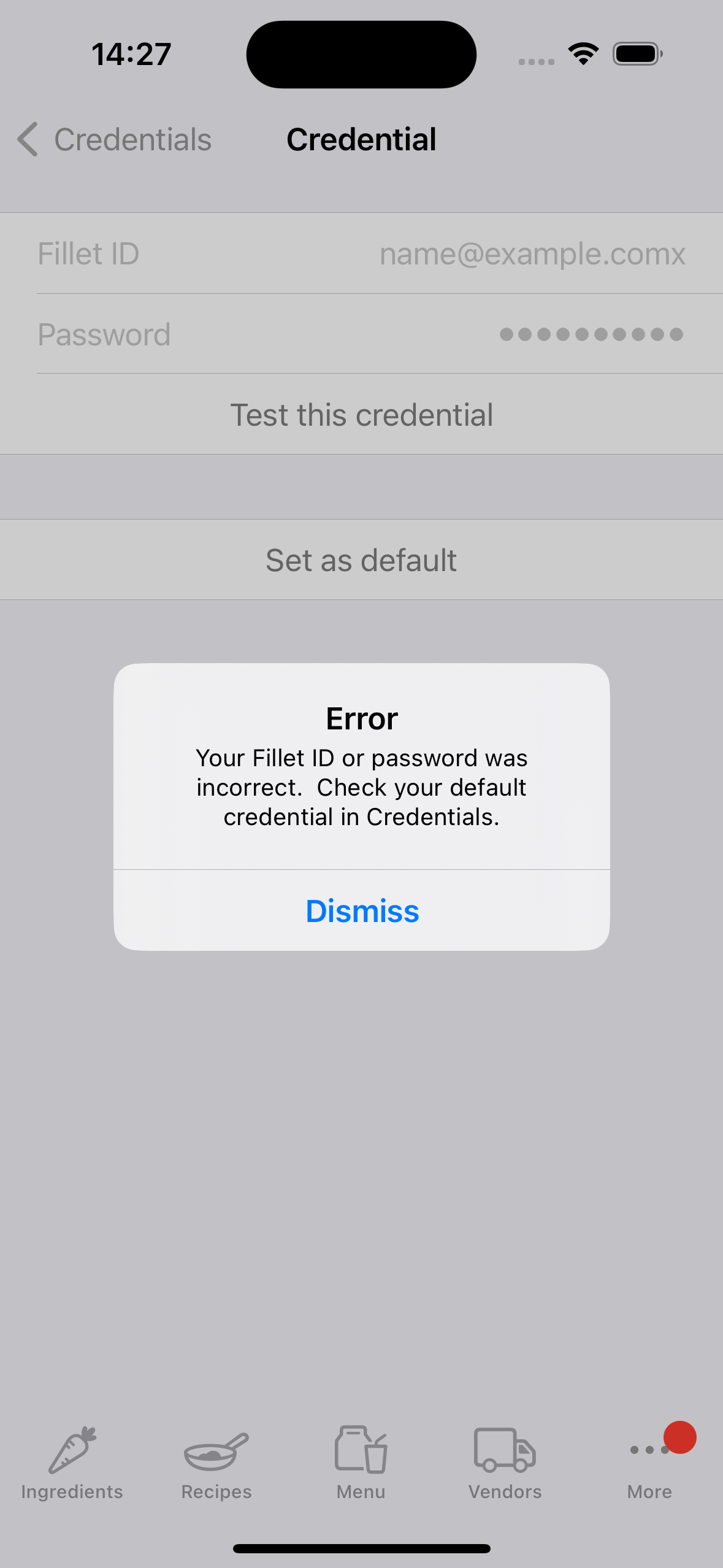
क्रेडेन्शियल हटवा
तुम्ही विशिष्ट डिव्हाइसवर सेव्ह केलेली कोणतीही क्रेडेन्शियल हटवू शकता. जेव्हा तुम्ही क्रेडेन्शियल हटवता, तेव्हा तो Fillet ID आणि पासवर्ड यापुढे डिव्हाइसवर संग्रहित केला जात नाही.
This means that the deleted credential cannot be used for authentication. As a result, the device cannot backup and sync data using those credentials.
महत्त्वाचे:
Fillet खात्यामध्ये सक्रिय सदस्यता असल्यास, तुम्ही ते क्रेडेन्शियल डिव्हाइसवरून हटवू नये.
तुम्ही असे केल्यास, ते डिव्हाइस सदस्यत्वाची आवश्यकता असलेल्या कोणत्याही वैशिष्ट्यांमध्ये प्रवेश करू शकणार नाही.
क्रेडेन्शियल हटवल्याने Fillet खाते किंवा त्या क्रेडेन्शियलशी संबंधित कोणताही डेटाबेस हटवला जात नाही. तुम्ही नेहमी विशिष्ट डिव्हाइसवरून हटवलेले क्रेडेन्शियल जोडू शकता.